Andra delen i Back To Basics-serien. Platsfältet är ett centralt inslag i Firefox webbläsare eftersom det används för att ange webbadresser, nyckelord eller söktermer.
Även om du kanske tror att det inte har mycket att göra, erbjuder Firefox en hel del anpassningsalternativ och funktioner som kommer att förbättra hur du arbetar med platsfältet i webbläsaren.
Firefox Location Bar Behärskning
1. Väsentligheterna

Du hittar Firefox-platsfältet högst upp i webbläsarfönstret, som standard under raden med flikar som visas precis ovanför det.
Den består av flera element:
- Sidverifiering / HTTPS-information.
- Platsområdet
- En rullgardinsikon Visa historik.
- En omlastningsknapp.
Sidverifiering / HTTPS-information
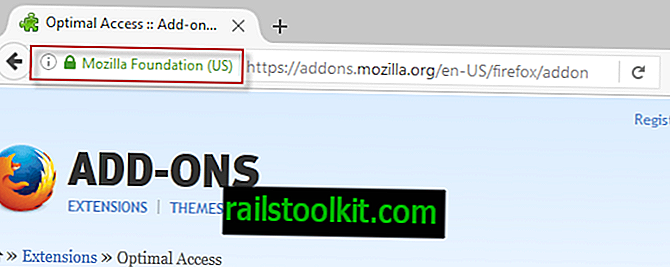
Sidinformationsavsnittet i platsfältet har flera mönster som beror på vilken resurs som laddas.
För vanliga webbplatser visas bara ikonen (i) i det avsnitt som du kan klicka på för att visa information om sidan du befinner dig på.
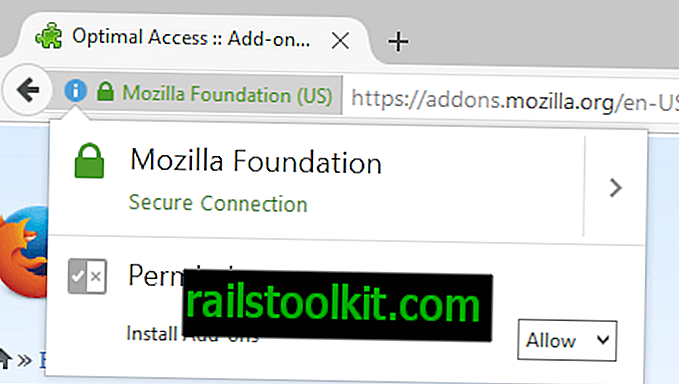
Den visar om anslutningen till webbplatsen är säker och behörigheter. Från och med Firefox 45.0.1 är det bara om webbplatsen får installera tillägg.
Ett klick på ikonen för högerpil visar ytterligare information om en säker anslutning har upprättats.
Den visar certifikatverifieringsinformation och ett alternativ för att visa ännu mer certifikatrelaterad information på en extra sida (kallad sidainfo).
Du kan när som helst öppna sidinfo med högerklicka på innehållsfönstret på den öppna sidan och valet av "visa sidainfo".
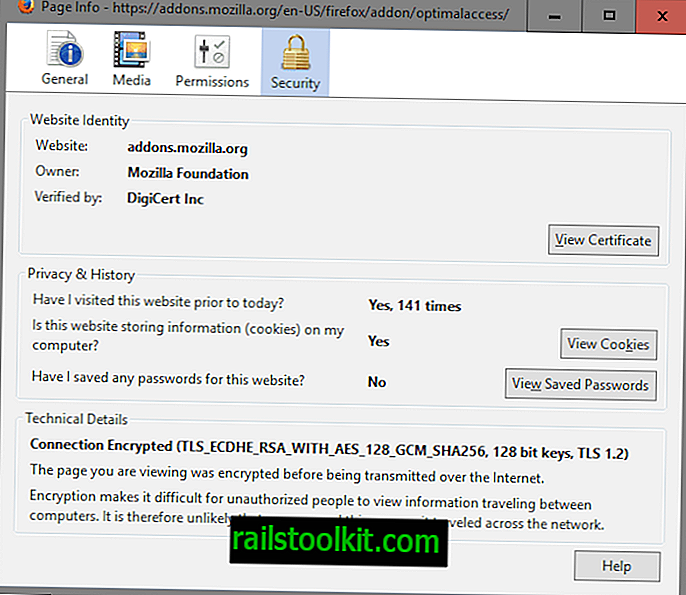
Platsområdet
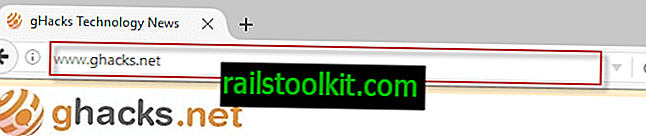
Platsområdet kan visa resursen som för närvarande är laddad på den aktiva fliken eller innehålla text som du har angett.
Den accepterar flera olika input:
- URL: er, t.ex. //www.ghacks.net/ eller om: config.
- Sökningar, till exempel Firefox eller Ghacks Technology News.
- Sökord, till exempel wiki påsk för att söka på Wikipedia efter påskrelaterade artiklar.
Förslag visas automatiskt när du börjar skriva. Dessa kommer från surfhistoriken, tidigare inmatad information, bokmärken, öppna flikar, och om du aktiverar det, också från sökmotorer.
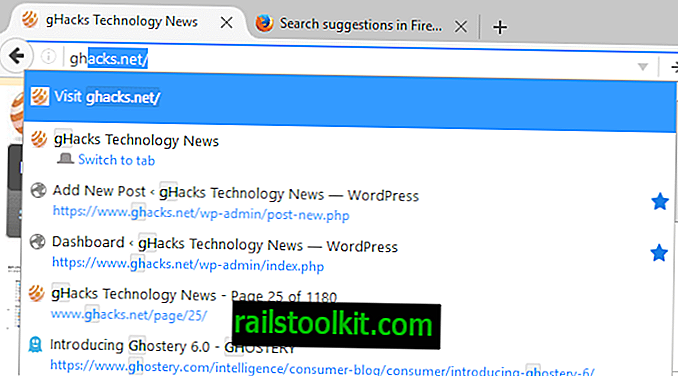
Förslag kan ändras när du skriver och du kan välja valfritt med musklick eller med markörtangenterna och Enter-tangenten.
Observera att detta bara fungerar för historikobjekt men inte för bokmärken eller öppna flikar.
Sökningar, allt du anger och inte tolkas som en URL, öppnar resultatsidan för Firefox standardwebbläsare.
Nyckelord fungerar slutligen tillsammans med bokmärken. I princip tillåter de dig att associera ett nyckelord, säg wiki, med en webbplats sökmotor. För att använda den efteråt, behöver du bara ange wiki följt av ditt sökord.
Visa historikikonen
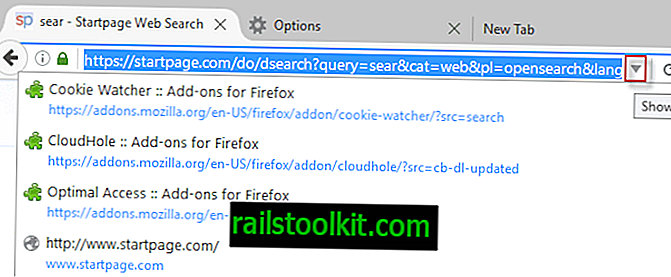
Ikonen för visningshistorik visas bara om du håller muspekaren över platsfältet eller aktiverar platsfältet.
Den visar de senaste webbsidorna som du har öppnat i webbläsaren så att du snabbt kan öppna dem igen eller hoppa till dem om de fortfarande är öppna i webbläsaren.
2. Tips om Firefox Location Bar
Här är ett litet urval av tips som du kan hitta användbara:
- Du kan ta bort förslag genom att välja dem med markörtangenterna och trycka på Delete-tangenten på tangentbordet efteråt.
- Aktivera platsfältet med genvägen Ctrl-L eller Alt-D.
- Lägg till ? framför vad du skriver för att köra en sökning, användbar om du vill söka efter något som har punkter i det, t.ex. browser.urlbar.maxRichResults.
- Skriv% för att visa alla öppna flikar i webbläsaren. Lägg till text för att begränsa markeringen.
- Skriv * för att bara visa bokmärken. Lägg till text för att filtrera resultaten ytterligare.
- Skriv ^ för att bara visa historikresultat. Lägg till text för ytterligare filtrering.
- Lägg till .com till webbadressen med Ctrl-Enter.
- Lägg till .net till en webbadress med Shift-Enter.
- Lägg till .org till en webbadress med Ctrl-Shift-Enter.
- För att öppna en adress i en ny flik använder du Alt-Enter.
3. Alternativ för platsfält
I Firefox-alternativen finns möjligheter att ändra platsfältets beteende avsevärt.
Ladda om: preferenser # sök i webbläsarens adressfält och tryck på Enter.
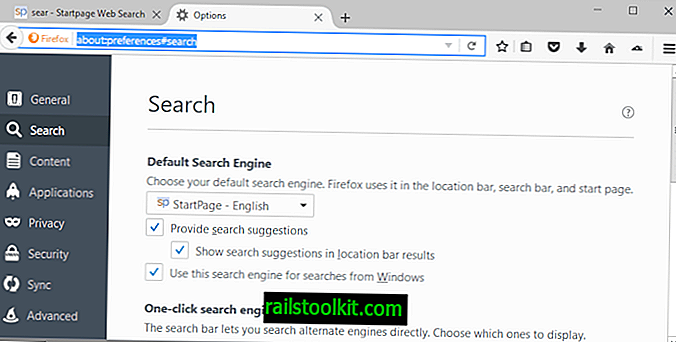
Du definierar standardsökmotorn som Firefox använder när du skriver i platsfältet.
Förutom att välja en annan motor från listan, kan du också definiera om sökmotorn får tillhandahålla sökförslag och att visa dessa förslag i platsfältets resultat.
Om du inte hittar din favorit sökmotor listad av valmenyn, använd Mozilla AMO för att hitta den.
Ladda om: preferenser # sekretess i webbläsarens adressfält och tryck på Enter.
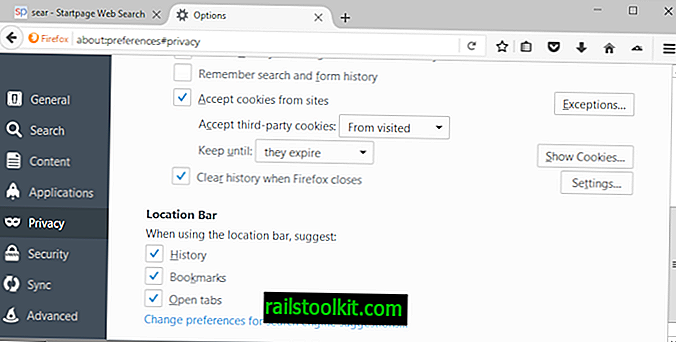
Rulla ner tills avsnittet Platsfält visas. Du kan använda den för att välja vilka förslag Firefox ska visa när du skriver i platsfältet.
Det kommer att föreslå historik, bokmärken och öppna flikar som standard, men du kan avmarkera alla objekt här för att blockera dessa förslag.
4. Inställningar för platsraden (om: config)

Följande inställningar är endast tillgängliga via ca: config och inte Firefox-alternativen. Du kan återställa vilken som helst av dem du kan ha ändrat till deras standardvärde med högerklicka och valet av återställning.
- Ladda om: konfigurera i Firefox-adressfältet och tryck på Enter.
- Om du aldrig varit där, bekräfta meddelandet som visas.
- för att ändra värdet på en preferens, dubbelklicka på det. Om det är en boolesk (sann eller falsk, kommer den att ändra dess tillstånd till den andra), medan ett fält visas för alla andra datatyper.
Skriv eller kopiera och klistra in följande inställningar för att ändra deras värden.
- browser.fixup.alternate.enabled - Fungerar endast om keyword.enabled är inställt på false. Förhindrar Firefox från att "gissa" prefixet och suffixet för en domän.
- browser.urlbar.autoFill - Ställ in denna inställning på falskt för att förhindra Firefox från att automatiskt fylla i text du anger i adressfältet.
- browser.urlbar.clickSelectsAll - Ställ in preferensen till falsk för att förhindra att allt i Firefox-adressfältet är valt när du klickar på det.
- browser.urlbar.formatting.enabled - Ställ in preferensen för falsk för att inaktivera formateringen av url-barposter i Firefox.
- browser.urlbar.maxRichResults - Ändra antalet förslag som visas från 12 till ett annat värde. Övre gräns och standard är 12.
- browser.urlbar.trimURLs - Firefox döljer som standard protokollet http och släpet bakom domännamn. Om du ställer in preferensen till falsk, kommer webbläsaren att visa all relevant information hela tiden.
- browser.urlbar.unifiedcomplete - Om du ställer in det till falskt kommer Firefox inte längre att visa "besök" eller "sök med" -förslag i platsfältet.
- keyword.enabled - Om du ställer in denna inställning till falsk inaktiveras webbsökningar i adressfältet.
5. Tillägg till Location Bar för Firefox
Följande tillägg är utformade för att ändra funktionaliteten i Firefox-platsfältet.
- Location Bar Enhancer visar webbadresser som brödsmulor i platsfältet och ger andra alternativ, till exempel enkel kopiering av en del av adressfältet.
- Gör adressfältets teckenstorlek Större ökar textstorleken på adressfältet.
- Ny flik från platsfältet ger dig alternativ för att definiera när platsfältet ska öppnas i en ny flik i Firefox.
- URL Fixer korrigerar vanliga skrivfel automatiskt som du kan göra, till exempel att skriva con istället för com, eller, com istället för. Com.
Fram till nu alla delar av serien:
- Firefox Tab behärskar
- Platsbärmästerskap
Nu du : Missade jag någonting? Låt mig veta i kommentaravsnittet nedan.














